5 Cách lấy lại mật khẩu iCloud đơn giản, nhanh chóng
Khi quên mật khẩu iCloud, bạn sẽ gặp nhiều vấn đề khó khăn như không sao lưu dữ liệu được, không tải được ứng dụng,… Khi đó, quyền sử dụng của điện thoại đã thuộc về người đang biết mật khẩu tài khoản iCloud của bạn. Bài viết sau của Tiki Blog sẽ hướng dẫn chi tiết 5 cách lấy lại mật khẩu iCloud bằng số điện thoại, gmail, ứng dụng đơn giản và nhanh chóng tại nhà.
>>> Xem thêm:
 5 cách lấy lại mật khẩu iCloud đơn giản và nhanh chóng (Nguồn: Internet)
5 cách lấy lại mật khẩu iCloud đơn giản và nhanh chóng (Nguồn: Internet)
iCloud là gì? Quên mật khẩu iCloud có vấn đề gì lớn không?
iCloud là gì?
iCloud là dịch vụ hỗ trợ lưu trữ dữ liệu trên các thiết bị Mac hoặc iOS do hãng Apple cung cấp. Nó sẽ giúp bạn lưu trữ và đồng bộ dữ liệu giữa các thiết bị iOS với nhau, thậm chí cả danh sách các ứng dụng trên thiết bị, giúp bảo mật dữ liệu và thiết bị cho người dùng. Ngoài ra, tính năng “tìm iPhone” sẽ giúp bạn chống mất cắp thiết bị, nếu không đăng xuất tài khoản iCloud thì thiết bị xem như mất hoàn toàn khả năng sử dụng.
Như vậy, có thể nói tài khoản iCloud (hay còn gọi là AppleID) rất quan trọng khi bạn sử dụng các thiết bị của Apple. Bạn sẽ bị mất quyền sử dụng hoàn toàn nếu quên password hoặc bị người khác đăng nhập tài khoản iCloud vào thiết bị. Vì vậy, để vấn đề này không xảy ra, bạn hãy lưu lại Apple ID và password cũng như các địa chỉ email đăng ký.
>>> Xem thêm:
 iCloud là gì? (Nguồn: Internet)
iCloud là gì? (Nguồn: Internet)
Vì sao cần phải khôi phục tài khoản khi bị lộ, quên mật khẩu iCloud?
Lý do đơn giản nhất chính là người nắm giữ mật khẩu iCloud sẽ là chủ sở hữu của thiết bị đăng nhập tài khoản iCloud đó.
Dính iCloud
Dính iCloud là hiện tượng thiết bị iOS của bạn không thể đăng nhập vào dịch vụ iCloud. Nếu không được đăng nhập iCloud thì thiết bị của bạn sẽ không thể hoạt động bình thường.
- Nguyên nhân bị dính iCloud:
- Người dùng quên mật khẩu đăng nhập vào iCloud.
- Khi mua lại thiết bị cũ của Apple, iCloud đã được đăng nhập của chủ sở hữu cũ mà chưa được đăng xuất.
- Người dùng quên tài khoản và mật khẩu iCloud trong quá trình thực hiện restore để sửa lỗi hoặc khôi phục thiết bị.
- Cách khắc phục: Bạn cần thực hiện một số cách mà Tiki hướng dẫn bên dưới để xử lý các vấn đề trên và lấy lại mật khẩu iCloud.
Mật khẩu iCloud bị lộ
- Khi tài khoản iCloud của bạn lộ thông tin đăng nhập, các thiết bị đang đăng nhập bằng tài khoản đó có nguy cơ sẽ bị các kẻ xấu khóa, đánh cắp thông tin cá nhân hoặc sử dụng dữ liệu của bạn vào những mục đích xấu. Khi bị khóa iCloud thì thiết bị của bạn không thể sử dụng được nữa. Để lấy lại tài khoản, bạn cần ra hãng để mở iCloud với chi phí rất cao.
- Cách khắc phục: Bạn hãy bảo mật tài khoản iCloud của mình bằng cách thay đổi mật khẩu thường xuyên và sử dụng bảo vệ 2 lớp.
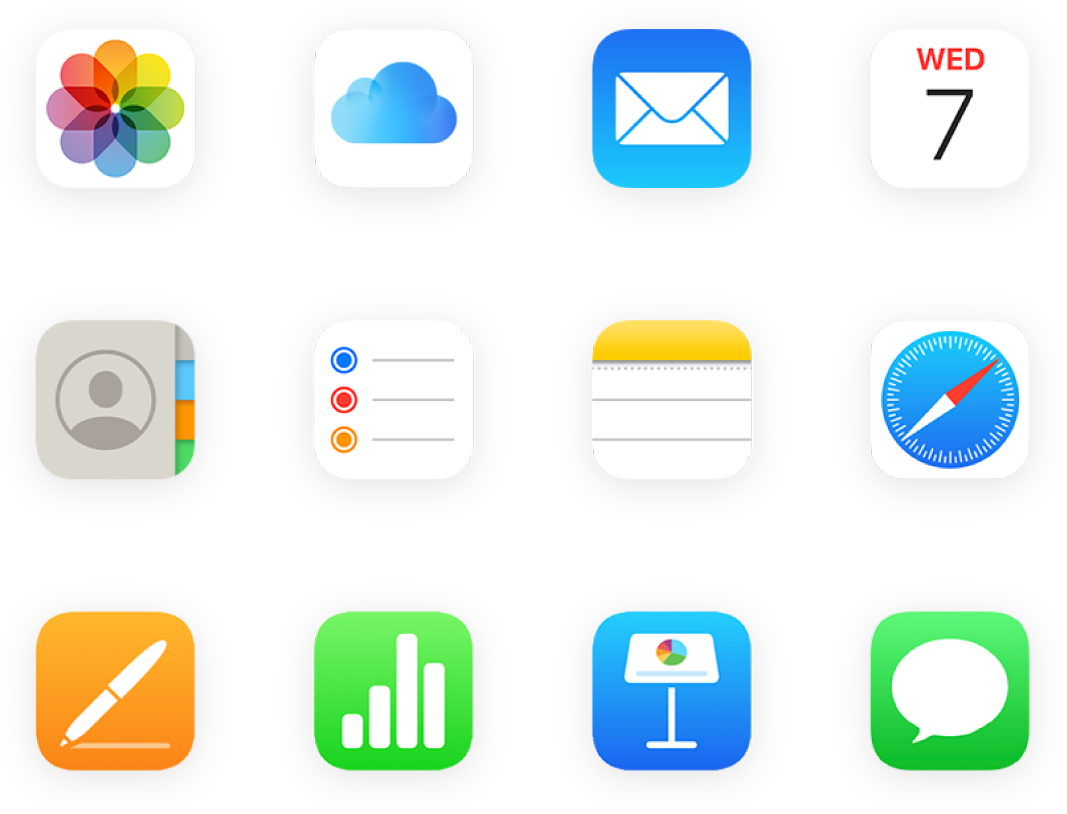 Vì sao cần phải khôi phục tài khoản khi bị lộ, quên mật khẩu iCloud? (Nguồn: Internet)
Vì sao cần phải khôi phục tài khoản khi bị lộ, quên mật khẩu iCloud? (Nguồn: Internet)
>>> Xem thêm:
5 cách lấy lại mật khẩu iCloud cho người dùng Apple nhanh chóng
Lấy lại mật khẩu iCloud bằng số điện thoại
Bước 1: Bạn truy cập vào địa chỉ iforgot.apple.com trên trình duyệt máy tính và nhập ID Apple mà bạn muốn khôi phục tài khoản iCloud. Sau đó, bạn nhấn “Tiếp tục”.
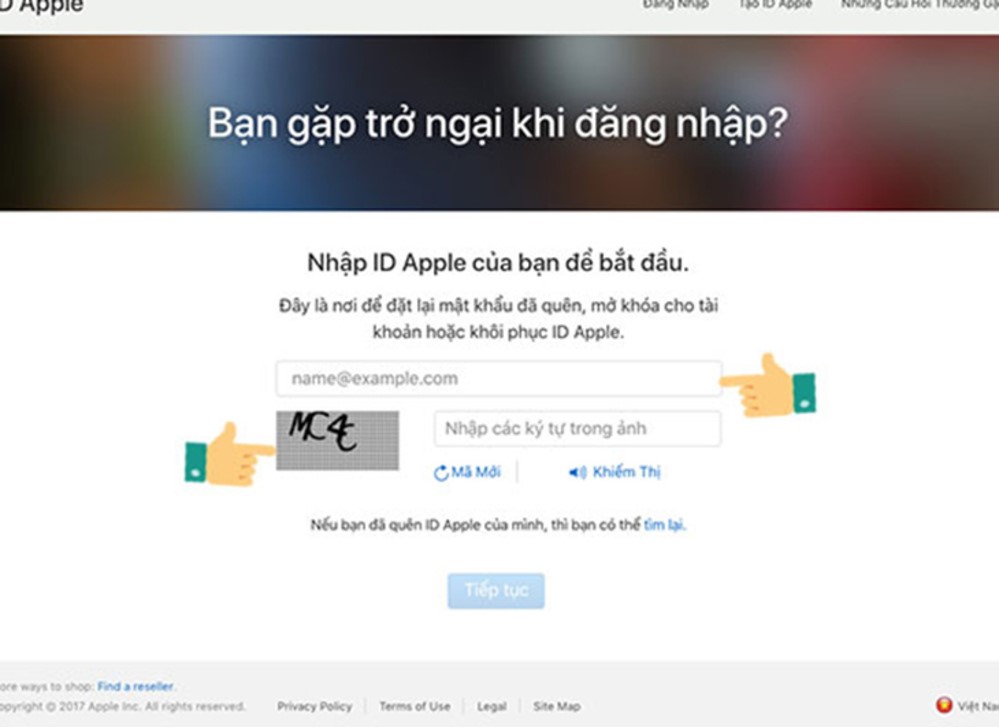 Truy cập iforgot.apple.com để khôi phục mật khẩu tài khoản iCloud (Nguồn: Internet)
Truy cập iforgot.apple.com để khôi phục mật khẩu tài khoản iCloud (Nguồn: Internet)
Bước 2: Bạn hãy nhập số điện thoại của mình vào.
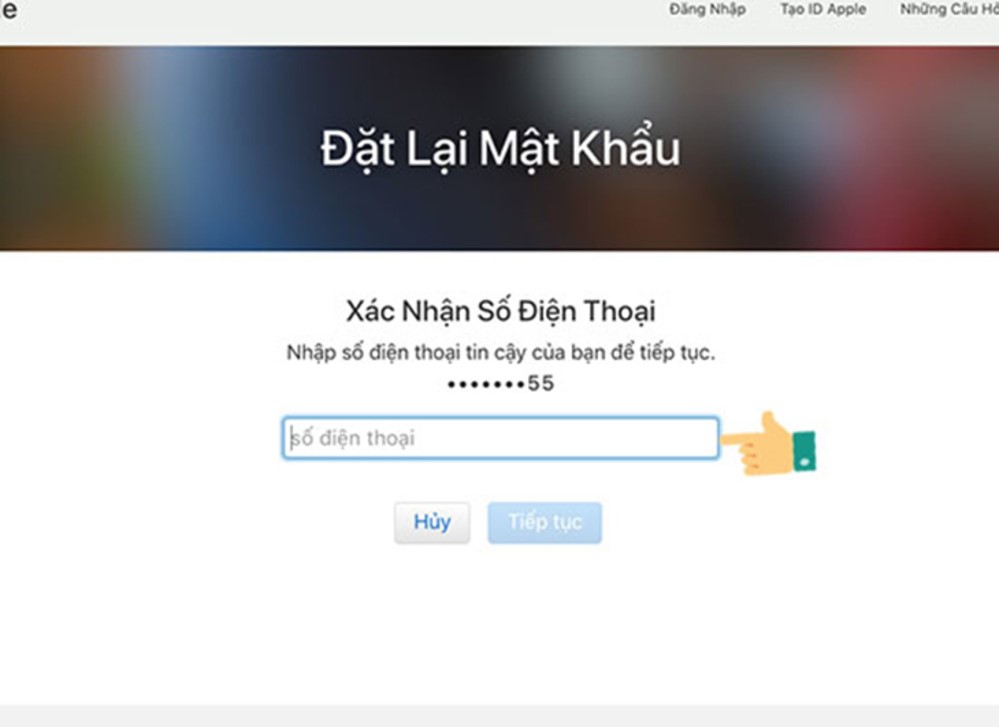 Nhập số điện thoại để nhận mã xác nhận (Nguồn: Internet)
Nhập số điện thoại để nhận mã xác nhận (Nguồn: Internet)
Bước 3: Tại màn hình “Bạn đã quên mật khẩu”, bạn nhấn chọn “Sử dụng số điện thoại tin cậy” và “Tiếp tục”. Kế đó, bạn hãy nhấn vào “Yêu cầu khôi phục” khi quên mật khẩu iCloud.
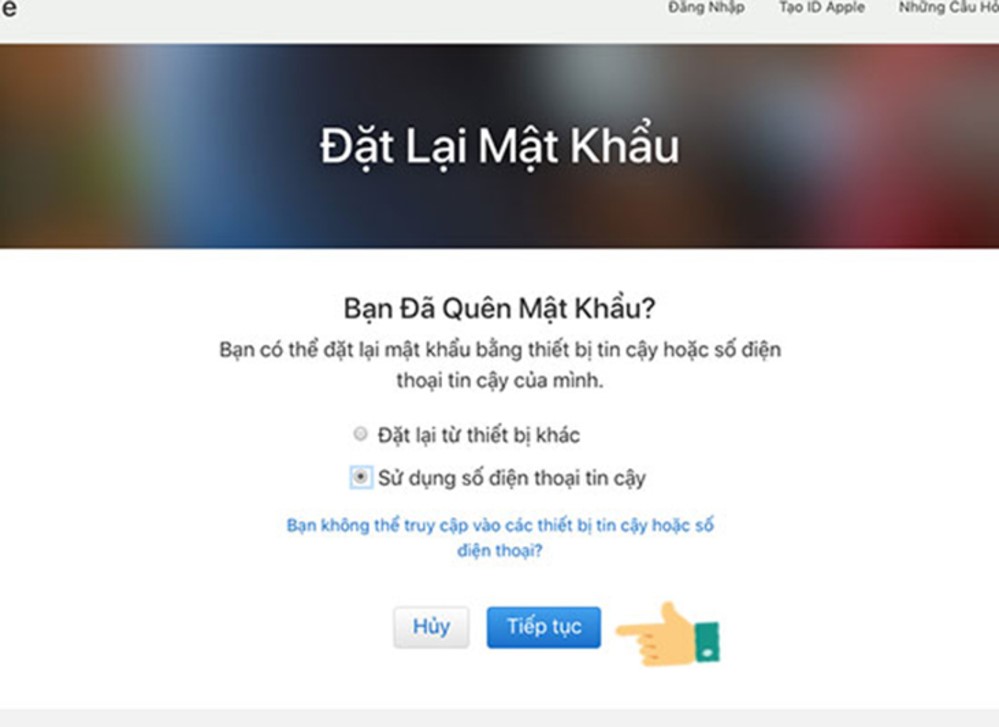 Cách lấy lại mật khẩu iCloud bằng việc sử dụng số điện thoại tin cậy (Nguồn: Internet)
Cách lấy lại mật khẩu iCloud bằng việc sử dụng số điện thoại tin cậy (Nguồn: Internet)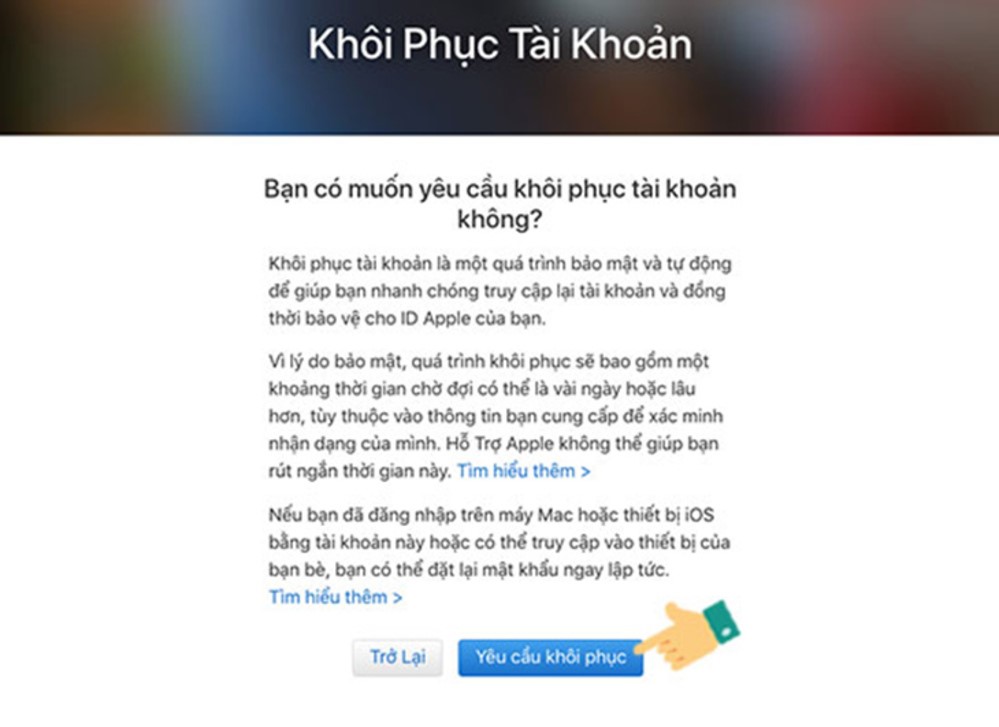 Nhấn vào “Yêu cầu khôi phục” để khôi phục tài khoản (Nguồn: Internet)
Nhấn vào “Yêu cầu khôi phục” để khôi phục tài khoản (Nguồn: Internet)
Bước 4: Tin nhắn xác minh được gửi đến điện thoại của bạn, bạn chỉ cần nhập mã xác minh đó và chọn “Tiếp tục”.
 Nhập mã xác minh được gửi qua số điện thoại (Nguồn: Internet)
Nhập mã xác minh được gửi qua số điện thoại (Nguồn: Internet)
Bước 5: Trong vòng 24h, một tin nhắn hướng dẫn sẽ gửi đến điện thoại của bạn. Bạn hãy thực hiện theo tin nhắn là có thể khôi phục lại tài khoản iCloud.
 Thực hiện theo hướng dẫn trong tin nhắn là có thể khôi phục mật khẩu iCloud (Nguồn: Internet)
Thực hiện theo hướng dẫn trong tin nhắn là có thể khôi phục mật khẩu iCloud (Nguồn: Internet)
Cách lấy lại mật khẩu iCloud bằng MacBook
Bước 1: Bạn vào menu Apple trên MacBook (biểu tượng Apple ở trên cùng bên trái của màn hình máy tính).
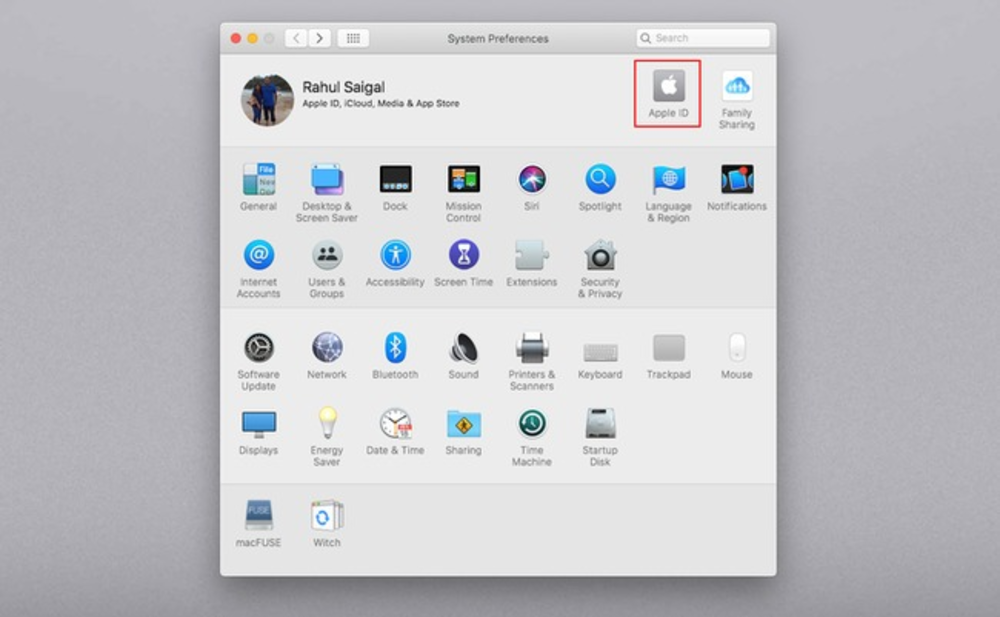 Vào menu Apple trên MacBook (Nguồn: Internet)
Vào menu Apple trên MacBook (Nguồn: Internet)
Bước 2: Bạn chọn System Preferences – iCloud – Account Details – Security.
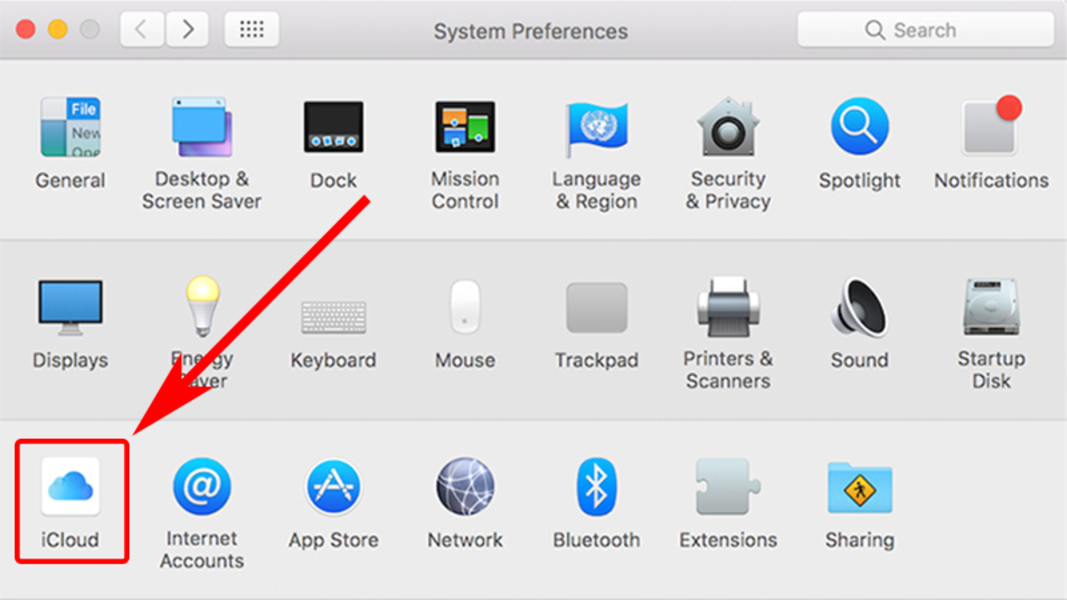 Vào mục Security để lấy lại mật khẩu iCloud bằng Macbook (Nguồn: Internet)
Vào mục Security để lấy lại mật khẩu iCloud bằng Macbook (Nguồn: Internet)
Bước 3: Bạn chọn mục Password & Security rồi nhấn vào Change Password.
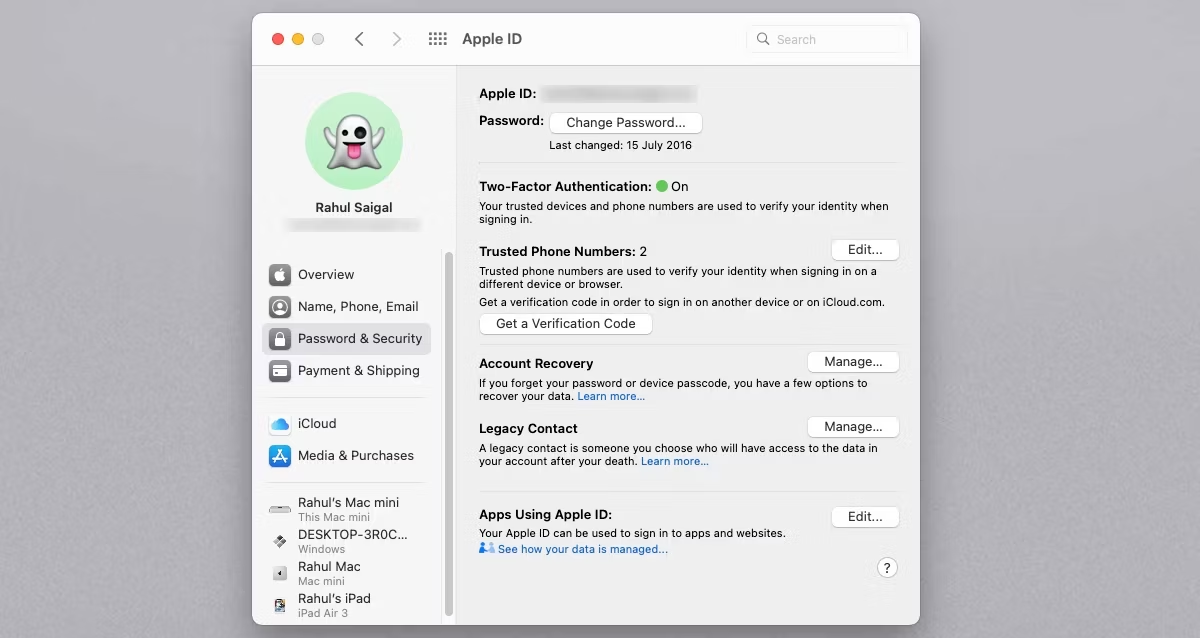 Chọn mục Change Password trên Macbook (Nguồn: Internet)
Chọn mục Change Password trên Macbook (Nguồn: Internet)
Bước 4: Bạn nhập mật khẩu bảo mật của MacBook và ấn chọn “OK”.
Bước 5: Màn hình sẽ hiện lên một ô thay đổi mật khẩu, bạn hãy nhập mật khẩu mới và nhập xác nhận mật khẩu mới lần nữa, cuối cùng ấn chọn “change”.
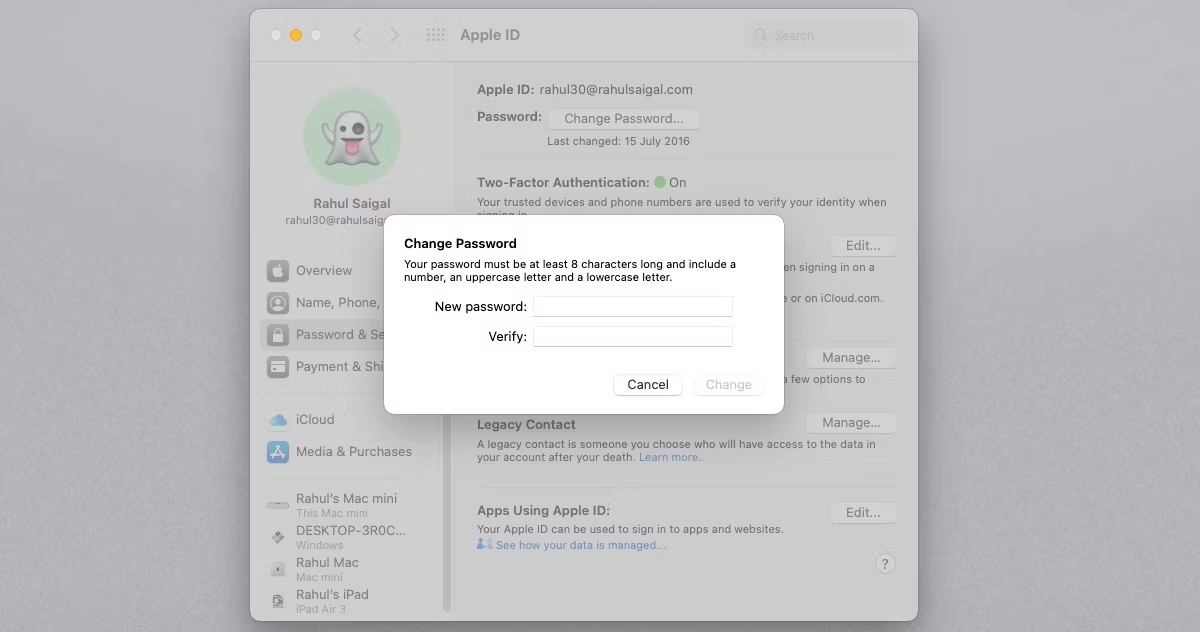 Nhập mật khẩu khẩu iCloud mới trên Macbook (Nguồn: Internet)
Nhập mật khẩu khẩu iCloud mới trên Macbook (Nguồn: Internet)
>>> Tham khảo và đặt mua điện thoại iPhone mới nhất, chính hãng, chất lượng với ưu đãi hấp dẫn tại Tiki.vn!
Khôi phục tài khoản iCloud qua iPhone hoặc thiết bị dùng chung tài khoản iCloud
Bước 1: Bạn vào mục “Cài đặt”, sau đó chọn tiếp vào mục “tài khoản”.
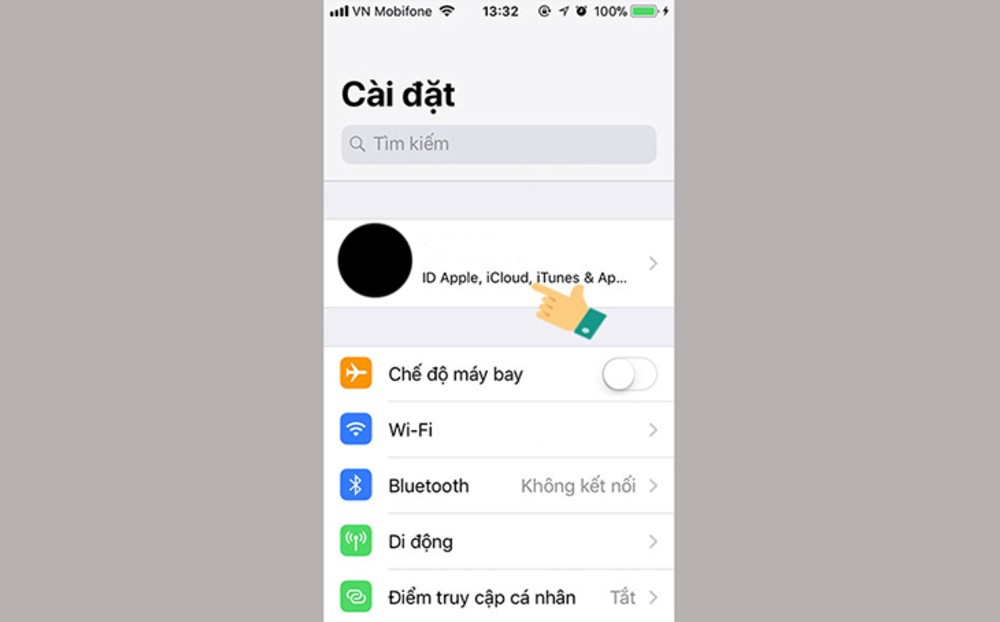 Vào mục Cài đặt để lấy lại mật khẩu iCloud bằng số điện thoại (Nguồn: Internet)
Vào mục Cài đặt để lấy lại mật khẩu iCloud bằng số điện thoại (Nguồn: Internet)
Bước 2: Bạn hãy lướt xuống phần dưới cùng và ấn chọn “Đăng xuất”.
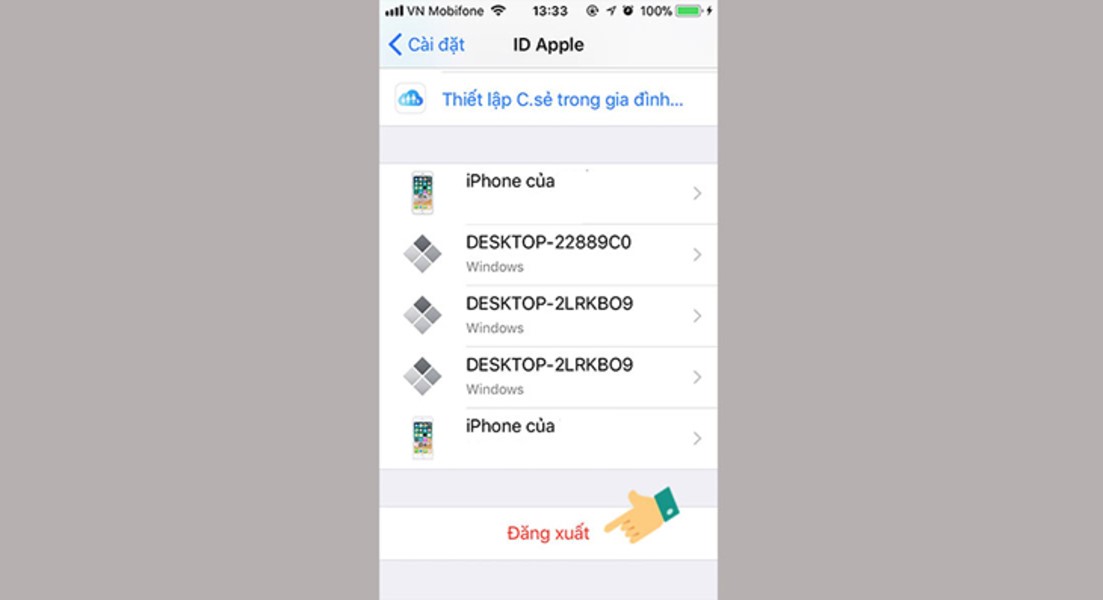 Chọn “Đăng xuất” ở phần dưới cùng (Nguồn: Internet)
Chọn “Đăng xuất” ở phần dưới cùng (Nguồn: Internet)
Bước 3: Bạn ấn chọn biểu tượng “Dấu chấm hỏi” trên khung màn hình hiện lên.
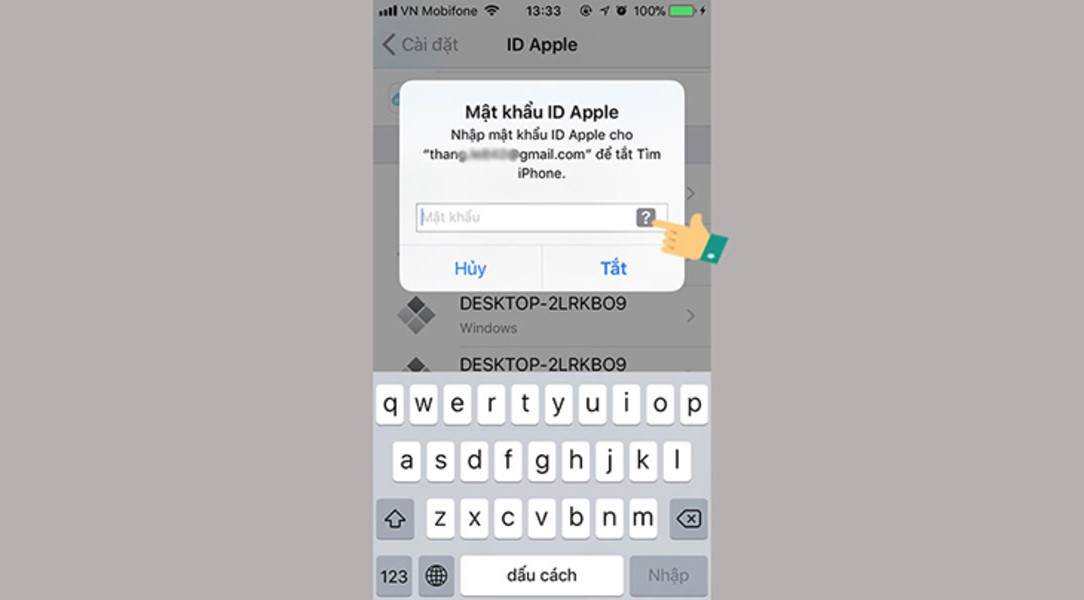 Bấm vào biểu tượng dấu chấm hỏi sau khi đăng xuất (Nguồn: Internet)
Bấm vào biểu tượng dấu chấm hỏi sau khi đăng xuất (Nguồn: Internet)
Bước 4: Thiết bị sẽ yêu cầu nhập mật khẩu khoá màn hình.
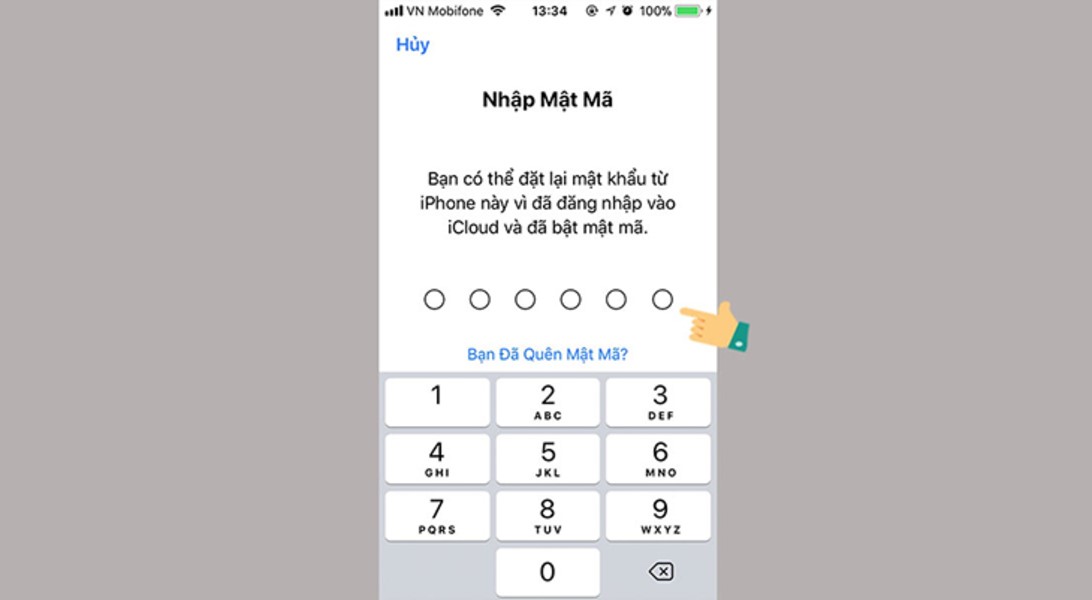 Nhập khóa màn hình để lấy lại mật khẩu iCloud (Nguồn: Internet)
Nhập khóa màn hình để lấy lại mật khẩu iCloud (Nguồn: Internet)
Bước 5: Có 2 trường hợp:
- Trường hợp 1: Nếu bạn có đăng nhập bằng Apple ID ở khóa màn hình, bạn sẽ được đổi ngay mật khẩu mới mà không cần qua bước xác minh. Bạn chỉ cần thay đổi mật khẩu mới cho riêng mình và bấm “Tiếp theo” để xác nhận thay đổi.
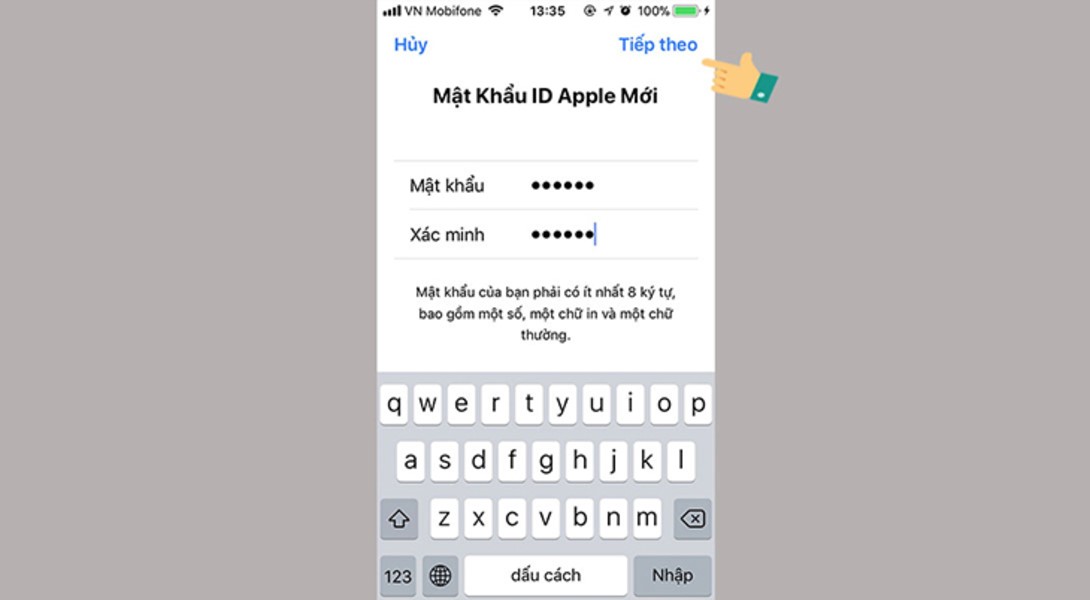 Thay đổi mật khẩu iCloud mới (Nguồn: Internet)
Thay đổi mật khẩu iCloud mới (Nguồn: Internet)
- Trường hợp 2: Nếu bạn không đăng nhập bằng Apple ID ở khóa màn hình, bạn phải xác minh qua số điện thoại theo yêu cầu của hệ thống như sau:
- Nhập số điện thoại của mình.
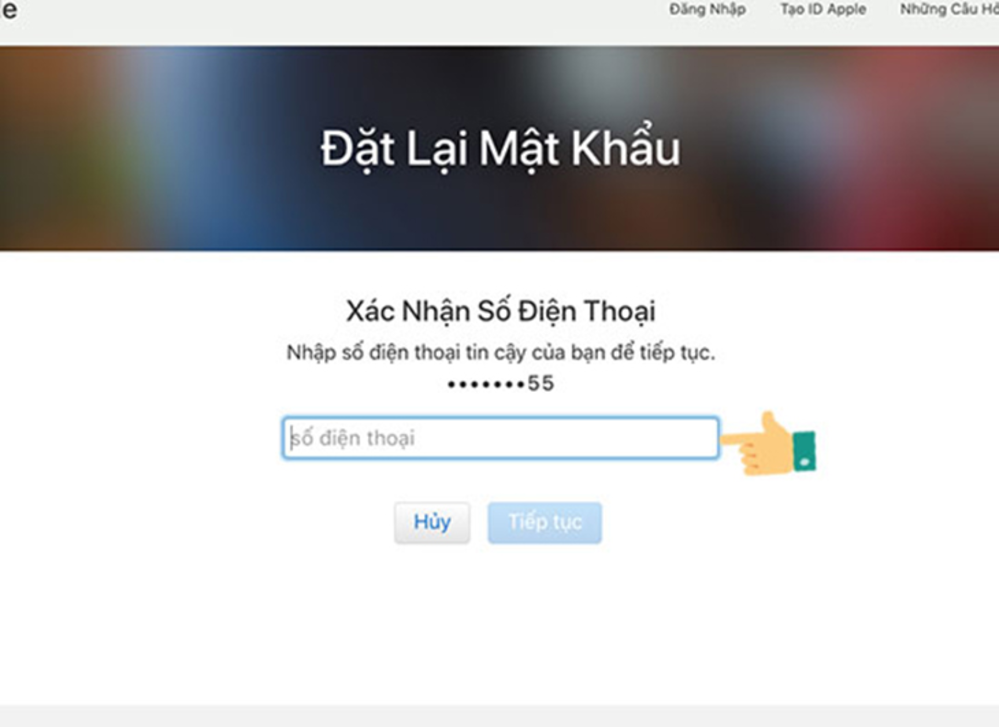 Xác nhận số điện thoại để lấy lại mật khẩu iCloud (Nguồn: Internet)
Xác nhận số điện thoại để lấy lại mật khẩu iCloud (Nguồn: Internet)
- Bạn ấn chọn “Đặt lại bằng số điện thoại” ở dưới để nhận mã xác minh.
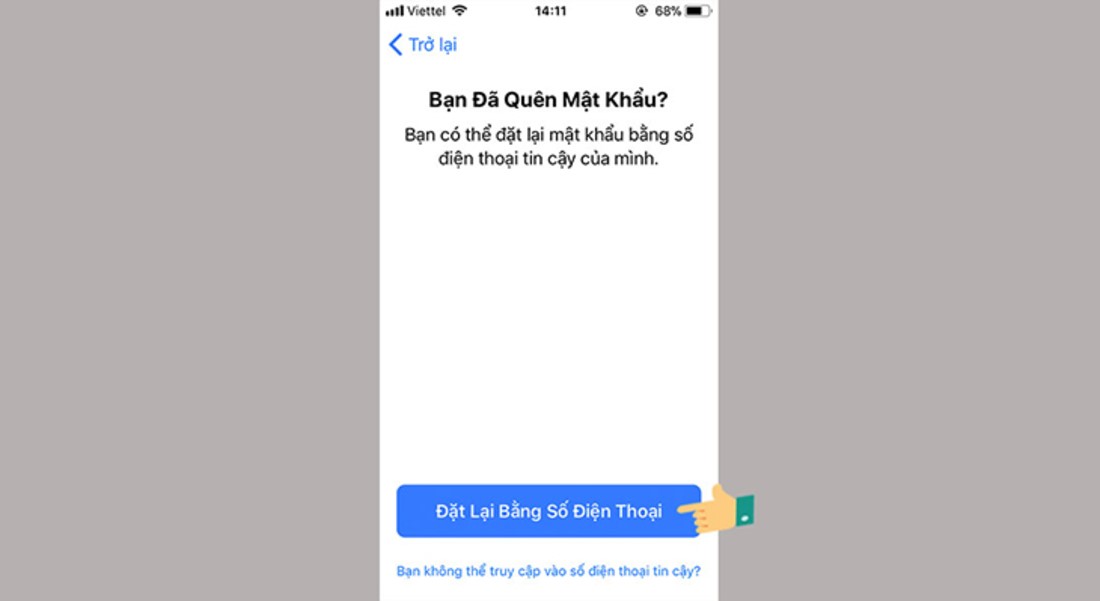 Đặt lại mật khẩu iCloud bằng số điện thoại (Nguồn: Internet)
Đặt lại mật khẩu iCloud bằng số điện thoại (Nguồn: Internet)
- Mã xác minh được gửi qua tin nhắn SMS về số điện thoại của bạn. Bạn hãy nhập mã xác minh.
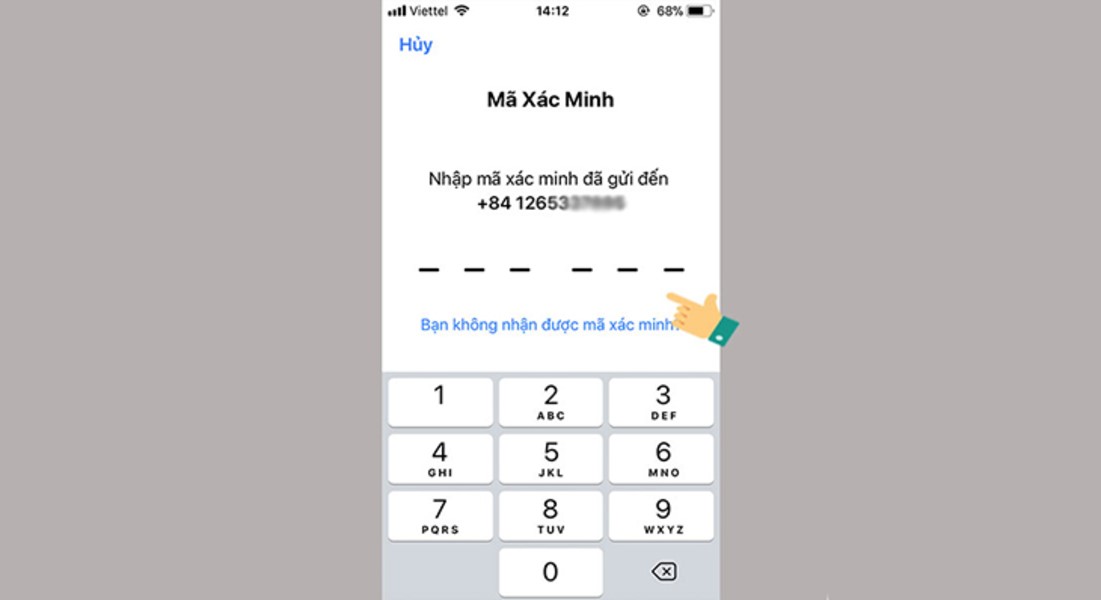 Nhập mã xác nhận từ SMS (Nguồn: Internet)
Nhập mã xác nhận từ SMS (Nguồn: Internet)
- Sau đó, bạn nhập mật khẩu khóa màn hình và chọn mục “Yêu Cầu Khôi Phục” trên màn hình.
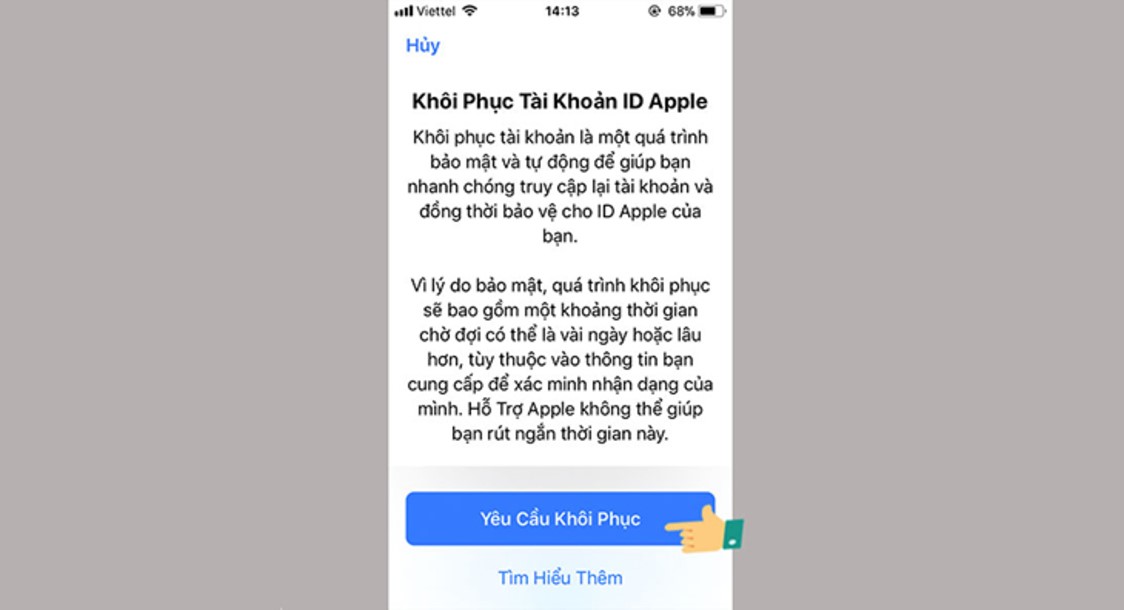 Chọn “Yêu Cầu Khôi Phục” (Nguồn: Internet)
Chọn “Yêu Cầu Khôi Phục” (Nguồn: Internet)
- Thông tin khôi phục tài khoản iCloud sẽ được gửi về qua số điện thoại của bạn hoặc qua tin nhắn SMS trong vòng 24h.
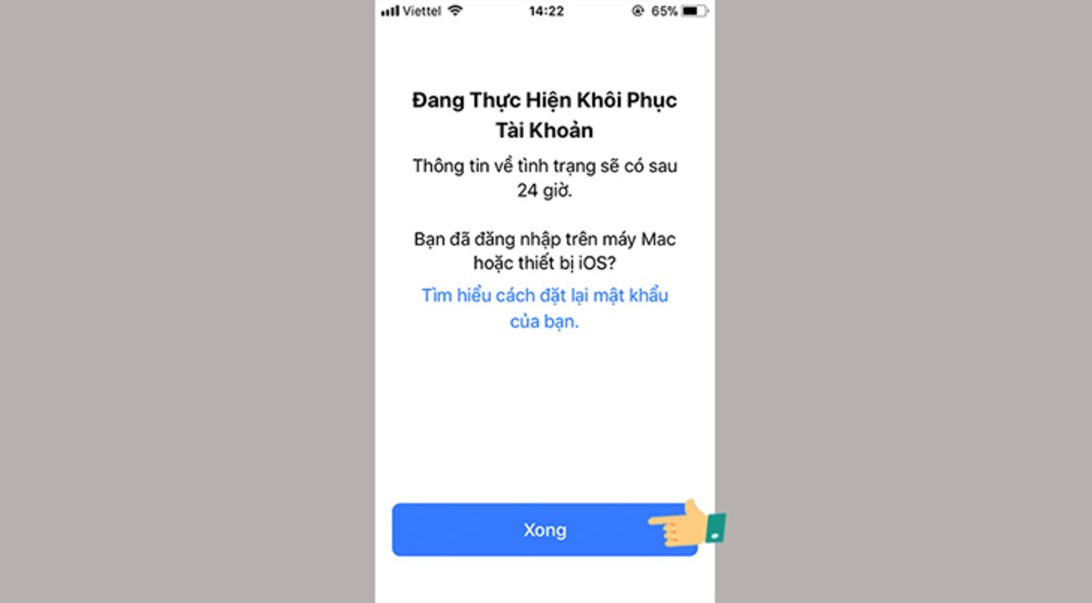 Thông tin khôi phục mật khẩu iCloud sẽ được gửi qua SMS trong 24h (Nguồn: Internet)
Thông tin khôi phục mật khẩu iCloud sẽ được gửi qua SMS trong 24h (Nguồn: Internet)
Cách lấy lại mật khẩu iCloud bằng Gmail
Bạn sẽ nhanh chóng lấy mật khẩu iCloud một cách đơn giản bằng tài khoản Gmail mà bạn đã dùng để đăng ký iCloud trước đó. Cách thực hiện như sau:
Bước 1: Bạn truy cập vào trang web id.apple.com và chọn mục quản lý tài khoản của Apple.
Bước 2: Ngay phần lấy lại mật khẩu trên màn hình, bạn hãy ấn vào vào dòng chữ hiển thị “Bạn đã quên ID Apple hoặc mật khẩu”.
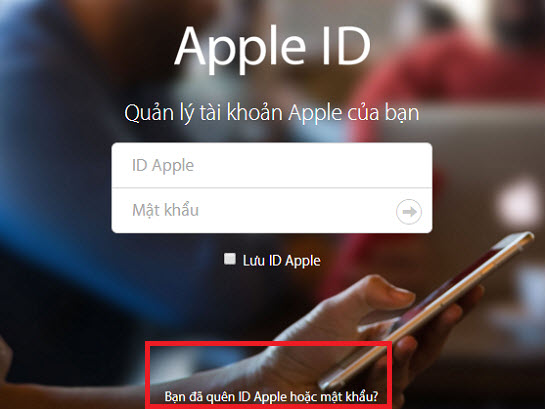 Chọn quên ID để lấy lại mật khẩu iCloud bằng Gmail (Nguồn: Internet)
Chọn quên ID để lấy lại mật khẩu iCloud bằng Gmail (Nguồn: Internet)
Bước 3: Bạn hãy đăng nhập tài khoản Gmail theo yêu cầu của hệ thống. Bạn lưu ý cần phải đăng nhập tài khoản Gmail mà bạn đã dùng trước đó để đăng ký iCloud.
Bước 4: Sau khi đăng nhập Gmail, bạn hãy nhấn vào dòng “tiếp tục” để Apple gửi cách thức khôi phục lại tài khoản qua Gmail.
Bước 5: Apple gửi tin nhắn yêu cầu đặt lại mật khẩu qua tài khoản Gmail của bạn đã nhập. Bạn hãy mở Gmail và nhấn vào “Đặt lại bây giờ” hiện trên màn hình.
Bước 6: Khi bạn đã truy cập vào đường link sẽ xuất hiện một website và yêu cầu bạn đặt lại mật khẩu mới. Bạn hãy nhập mật khẩu mới và ấn xác nhận một lần nữa. Cuối cùng, bạn tiến hành đăng nhập vào iCloud bằng mật khẩu vừa mới thay đổi này.
>>> Xem thêm:
Khôi phục tài khoản iCloud bằng app Apple Support
Bước 1: Bạn vào AppStore tải app “Apple Support” (trường hợp này áp dụng với những thiết bị có hệ điều hành iOS 13.1 trở lên).
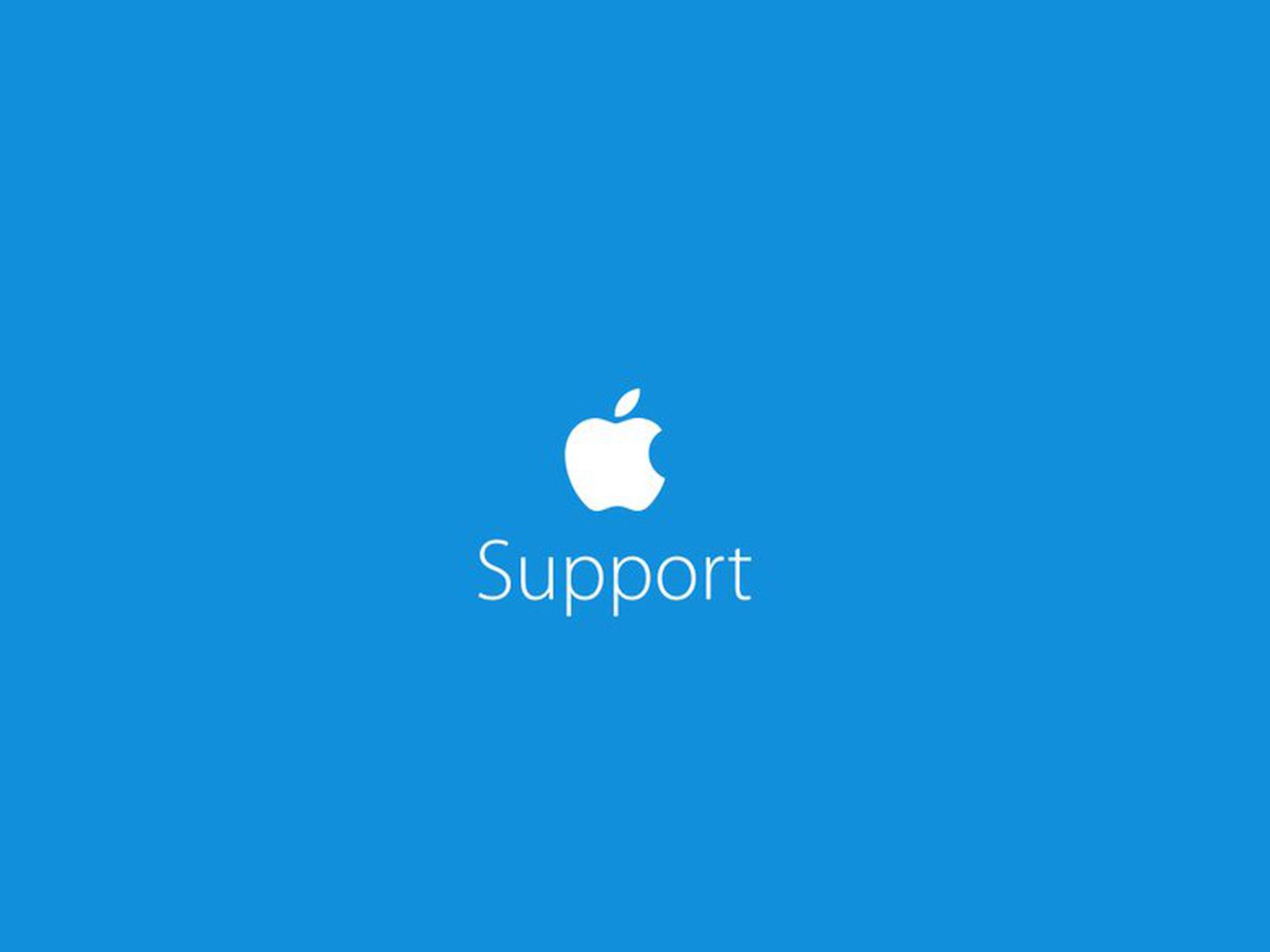 Tải app Apple Support để khôi phục tài khoản iCloud (Nguồn: Internet)
Tải app Apple Support để khôi phục tài khoản iCloud (Nguồn: Internet)
Bước 2: Khi đã tải app về, bạn hãy mở app và vào phần “Products” chọn “Apple ID”.
Chọn mục Apple ID trong app Apple Support (Nguồn: Internet)
Bước 3: Bạn chọn đến mục “Forgot Apple ID Password” trên màn hình và ấn vào “Get Started”.
Bước 4: Sau đó, bạn ấn chọn “A different Apple ID”.
Bước 5: Ban nhập thông tin tài khoản muốn lấy lại mật khẩu và ấn “Next”.
Bước 6: Bạn hãy thực hiện các bước như hướng dẫn hiển thị trên màn hình để đặt lại mật khẩu mới.
Đặt lại mật khẩu iCloud qua ứng dụng Find My trên iPhone
Bước 1: Bạn vào AppStore tải “Find My”.
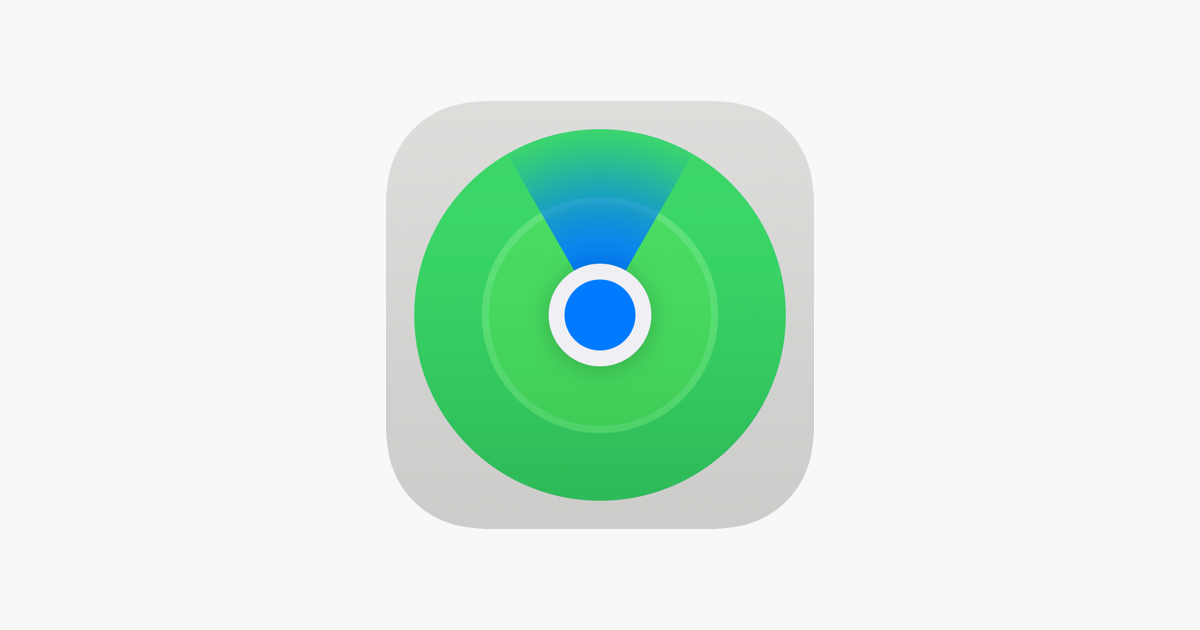 Cách lấy lại mật khẩu iCloud qua ứng dụng Find My trên iPhone (Nguồn: Internet)
Cách lấy lại mật khẩu iCloud qua ứng dụng Find My trên iPhone (Nguồn: Internet)
Bước 2: Bạn hãy mở ứng dụng và chọn “Forgot Apple ID or Password” và nhập mật khẩu khóa màn hình của điện thoại.
Bước 3: Cuối cùng, bạn hãy thực hiện các bước đặt lại mật khẩu mới như hướng dẫn hiển thị trên màn hình điện thoại.
Thắc mắc liên quan đến cách lấy lại mật khẩu iCloud
Mật khẩu ID Apple có phải mật khẩu iCloud không?
ID iCloud và ID Apple là 2 tài khoản khác nhau, nhưng vì có thể được truy cập bằng cùng một tài khoản email nên thường có nhiều sự nhầm lẫn. Apple ID được ví như “căn cước công dân” để bạn có thể sử dụng các dịch vụ của Apple, bao gồm cả tài khoản iCloud. Như đã tìm hiểu trước đó, Apple ID được sử dụng để đăng nhập vào iCloud. Vì vậy, khi bạn đăng nhập vào iCloud, địa chỉ email và mật khẩu là ID Apple của bạn.
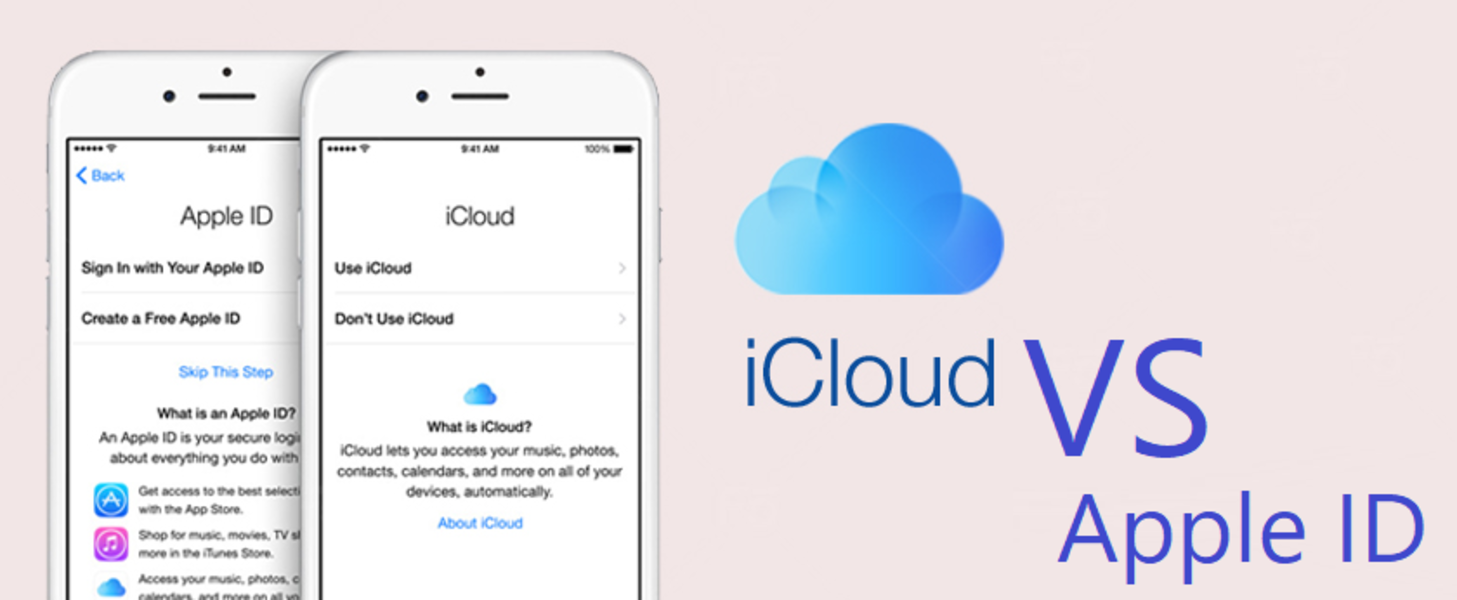 Mật khẩu ID Apple có phải mật khẩu iCloud không? (Nguồn: Internet)
Mật khẩu ID Apple có phải mật khẩu iCloud không? (Nguồn: Internet)
Quên mật khẩu iCloud và email, mất số điện thoại phải làm sao?
Nếu không có số điện thoại và quên Gmail đăng ký để khôi phục thì bạn sẽ không có cách nào để lấy lại mật khẩu iCloud được.
Có cách nào xem mật khẩu iCloud khi quên không?
Cách xem mật khẩu iCloud trên iPhone như sau:
Bước 1: Trên màn hình iPhone, bạn chọn Cài đặt > Mật khẩu và Cài đặt.
Bước 2: Bạn ấn vào Mật khẩu Website và Ứng dụng. Việc xác thực bằng “Touch ID” hoặc “Face ID” tùy thuộc vào cài đặt trước đó của bạn.
Bước 3: Tại đây, bạn sẽ thấy được tất cả các trang web/ứng dụng được lưu trữ thông tin, bạn chỉ cần nhấp vào để xem chi tiết đăng nhập.
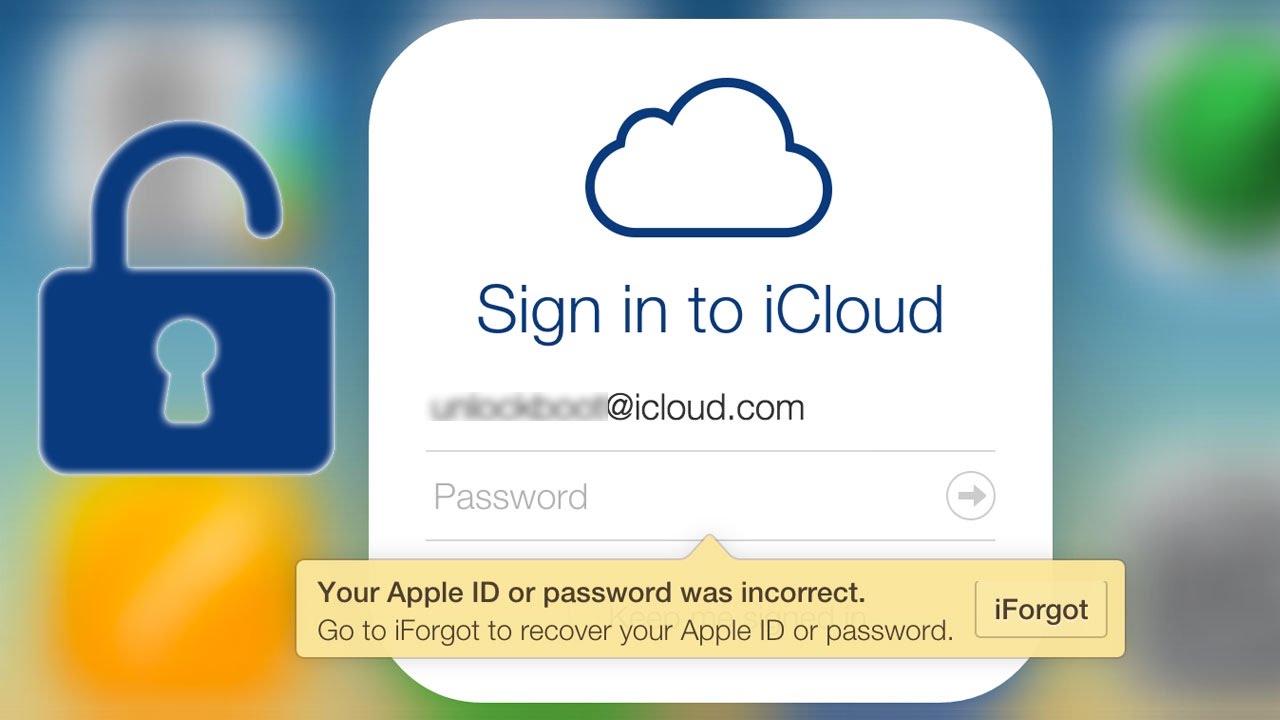 Cách xem mật khẩu iCloud khi quên (Nguồn: Internet)
Cách xem mật khẩu iCloud khi quên (Nguồn: Internet)
Lấy lại mật khẩu iCloud bằng điện thoại Android được không?
Hiện nay, để lấy lại mật khẩu tài khoản iCloud nhanh chóng bạn nên thực hiện trên thiết bị iPhone. Tuy nhiên, vì một số lý do bạn không thể thực hiện được trên iPhone mà phải thực hiện trên điện thoại Android, bạn nên truy cập vào trang web chính thức: icloud.com và chọn tính năng “đã quên ID Apple hoặc mật khẩu”. Sau đó, bạn nhập ID Apple và số điện thoại của bạn và làm theo hướng dẫn trên màn hình.
Trên đây là những cách lấy lại mật khẩu iCloud đơn giản và nhanh chóng mà bạn có thể tham khảo. Tin chắc, với những hướng dẫn chi tiết này, bạn sẽ thực hiện lấy lại mật khẩu và đăng nhập tài khoản iCloud vô cùng dễ dàng. Bạn hãy theo dõi Tiki Blog mỗi ngày để cập nhật thêm nhiều kiến thức công nghệ, mạng xã hội, du lịch, ẩm thực,…
>>> Xem thêm:






